«صبح من» با ترفندها: اگر صفحه کلید لپتاپ خود را به طور منظم تمیز نکنید، به مرور زمان، گرد و غبار و آشغالهای باقیمانده بر روی کیبورد، کارکرد آن را دچار مشکل خواهند کرد.
به گزارش «صبح من»؛ امروز برای شما راهکار تمیز کردن صفر تا صد لپتاپ را قرار دادهایم. با ما همراه باشید.
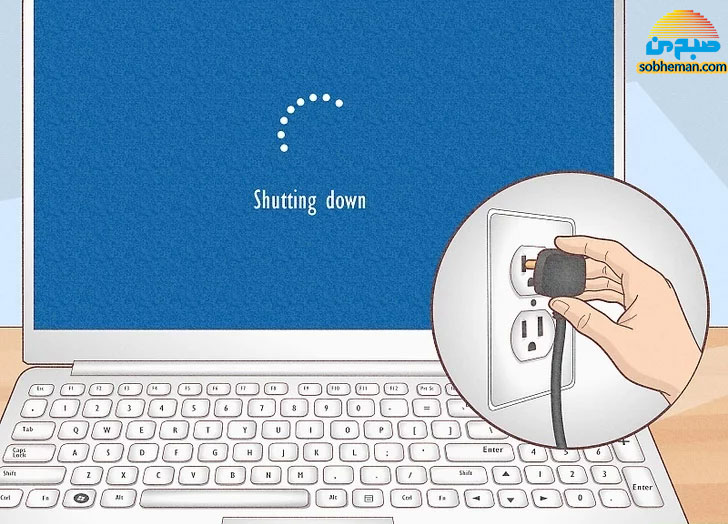
پیش از تمیز کردن صفحه کلید لپتاب، آن را خاموش کرده و از برق جدا کنید. حتی اگر مایعات تمیزکننده را مستقیم روی لپتاپ نمیریزید، بهتر است آن را خاموش کرده و از برق جدا کنید.

لپتاپ را وارونه کرده و به آرامی به پشت آن ضربه بزنید. با این کار، گرد و غبار و خرده آشغالهای بین دکمههای صفحه کلید، خارج میشوند و تمیز کردن اصولی آن، راحتتر خواهد شد.

با کمک اسپری هوای فشرده، بین کلیدهای صفحه کلید را اسپری کنید تا گرد و غبارها پاک شوند. پیش از این کار، یک نی به سر اسپری متصل کنید تا از نتیجهی کار، شما را بهتر راضی کند. قوطی اسپری هوای فشرده را وارونه نگه ندارید زیرا به اجزای داخلی صفحه کلید، آسیب میرساند. اگر باز هم گرد و غباری باقی مانده بود، با یک برس نرم مانند قلممو، امتداد شکافهای صفحه کلید را تمیز کنید.
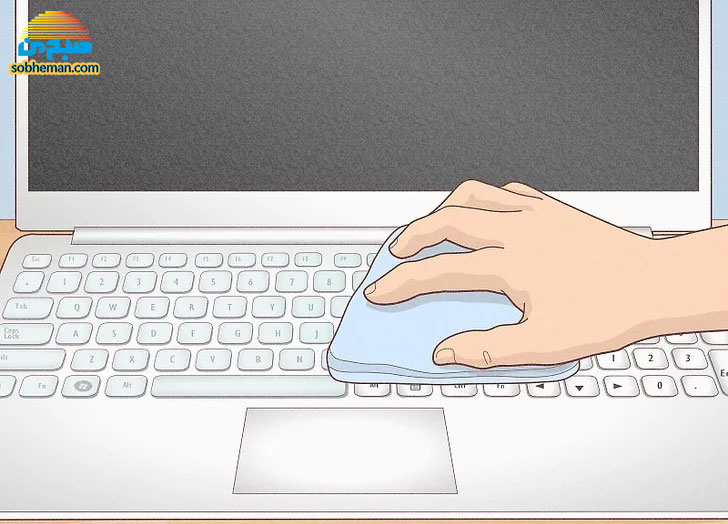
کلیدهای صفحه کلید را با یک پارچهی میکروفیبر بدون پرز و مرطوب پاک کنید. این پارچهها در جذب گرد و غبار، عالی عمل میکنند. حولههای معمولی و دستمال کاغذی، ذرات ریز خود را در میان شکافهای صفحه کلید شما جا میگذارند و گزینه مناسبی نیستند. به جای پارچهی میکروفیبر از پارچههای بدون پرز نیز میتوانید استفاده کنید.

لکههای مقاوم را با پنبهی آغشته به الکل تمیز کنید. الکل به سرعت تبخیر میشود و کمتر به صفحه کلید شما آسیب میزند. علاوه بر آن، الکل چربیهای صفحه کلید را به خوبی از بین میبرد. دقت کنید هرگز الکل را مستقیم روی صفحه کلید نپاشید بلکه برای این کار، از پنبه کمک گرفته و با پنبهی آغشته به الکل، لکهها را از بین ببرید.
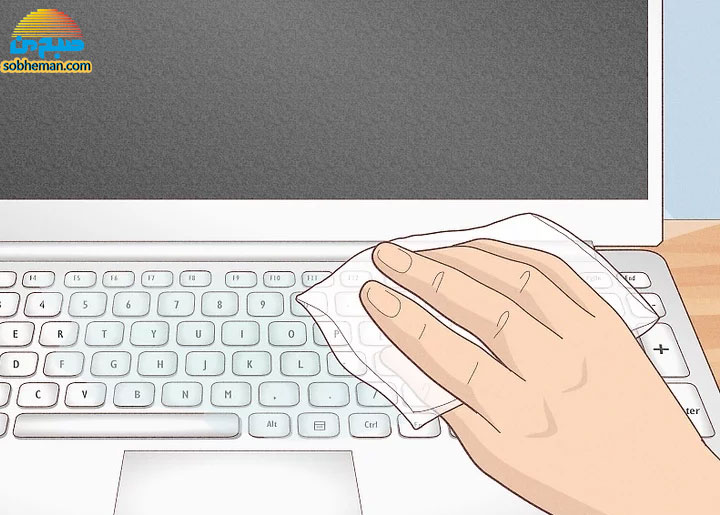
اگر نگران وجود میکروب یا ویروسی مانند ویروس سرماخوردگی (به دلیل استفادهی مشترک از یارانه) هستید، از دستمالهای ضدعفونیکننده برای تمیز کردن صفحه کلید استفاده کنید. دقت کنید این دستمالها حاوی مواد سفیدکننده نباشند چون به پوشش صفحه کلید، آسیب میرسانند.
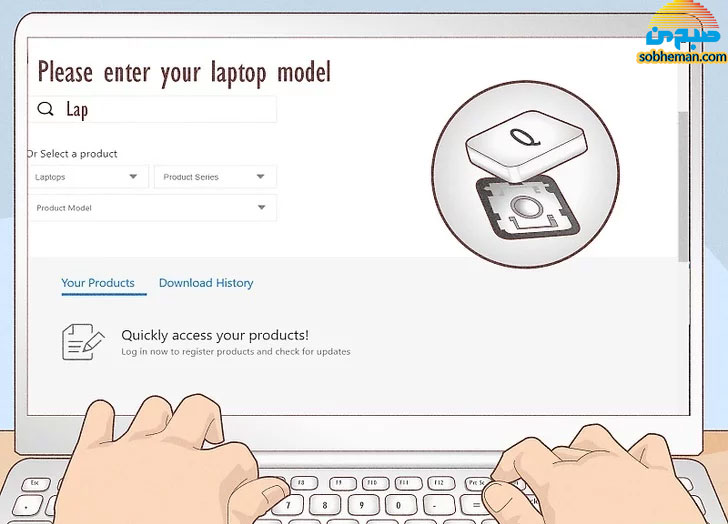
برای جدا کردن دکمههای صفحه کلید، نوع و مدل لپتاپ خود را در فضای مجازی جستجو کنید، اگر دکمههای صفحه کلید، قابل جدا شدن بود، برای این کار اقدام کنید.
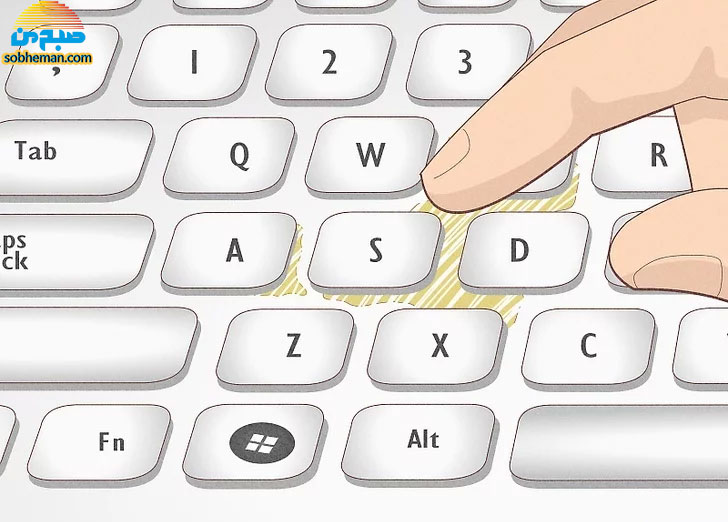
کلیدهای صفحه کلید را تنها در صورتی جداکنید که واقعا نیاز به تمیز کردن زیر آنها باشد. اگر این کلیدها قابل جابجایی باشند، کلاهکهای کلید توسط زبانههای کوچکی در جای خود قرار گرفته که به راحتی میشکنند. برای جلوگیری از آسیب به صفحه کلید، سعی کنید در صورتی که نیازی نیست، این کار را انجام ندهید. اگر مادهی چسبناکی روی صفحه کلید ریخته باشد که با موارد گفته شده در مراحل قبل، مشکل آن حل نشد، آن وقت دست به جدا کردن کلیدها بزنید.

قبل از برداشتن کلیدها، از آنها عکس بگیرید. این کار باعث میشود فراموش نکنید چینش کلیدها چگونه بوده است.
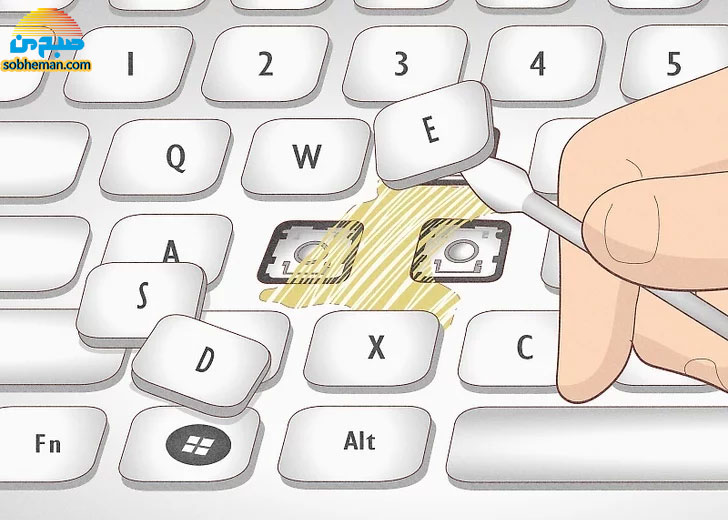
کلیدها را با یک ابزار کوچک و صاف جدا کنید. لبهی ابزار را به آرامی زیر کلید برده و به سمت بالا بکشید. کلیدها را در کنار هم در جایی قرار دهید تا گم نشوند.
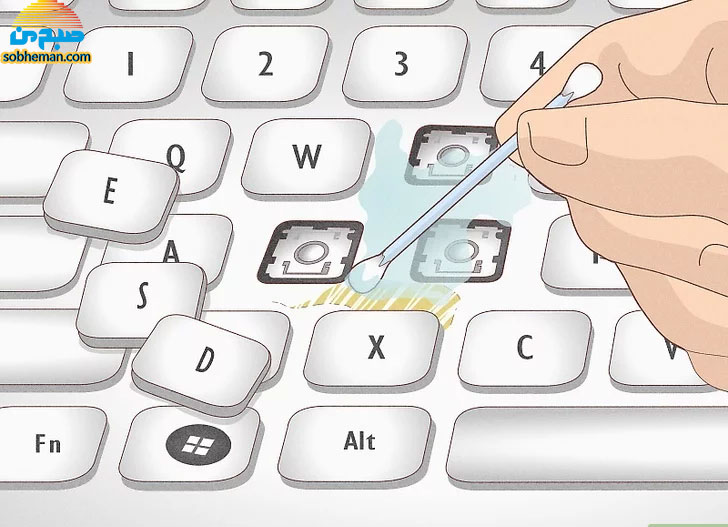
زیر کلیدها را با یک پارچه بدون پرز یا گوشپاککن آغشته به الکل، تمیز کنید. اگر مجبور به استفاده از مایع تمیزکننده شدید، حتما آن را روی پنبه ریخته و بعد محل مورد نظر را تمیز کنید.
کلیدها را در جای مخصوص خود قرار دهید و مطمئن شوید که به درستی تراز شده باشند. اگر کلید با فشار دادن در جای خود، عمل نکرد، ممکن است دستورالعمل خاصی داشته باشد که باید به کتابچهی راهنمای آن مراجعه کنید.
















